Microsoft Access on yksinkertainen tapa luoda tietokanta tietojen tallentamiseksi ja hallitsemiseksi. Se on erittäin joustava. Microsoftin käyttö on kätevä tapa syöttää tietoja, eikä se vie paljon aikaa. Pääsytietokantaan on saatavana laaja valikoima yksinkertaisia ja yrityssovelluksia. Aluksi käyttäjä voi löytää toiminnan olevan hieman monimutkainen. Kun käyttöoikeutta käytetään, käyttäjän on helpompaa tutustua Microsoft Accessin tehokkaisiin ominaisuuksiin. Microsoftin käyttöoikeus on tullut entistä tärkeämmäksi julkaisemalla Access 2016.
Perustietoa Microsoft Accessista
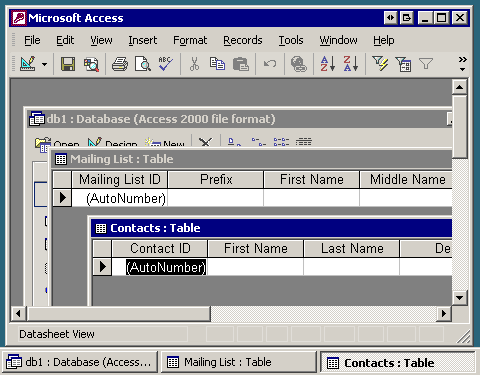
Mitä enemmän käytät Accessia, sitä paremmin voit tutkia Microsoft Accessin uusia ominaisuuksia, jotka voivat tehdä työstä yksinkertaisemman. Kun aloitat Microsoft-pääsyn käytön, huomaat, kuinka siitä on tullut yksi välttämättömyydestä nykypäivänä. Käyttöoikeus on saatavana Microsoft Office -sovelluksessa. Microsoft-käyttö on erinomainen työkalu, jolla on valtava tietokanta. Tämän työkalun avulla voit järjestää tiedot sopivuutesi mukaan. Microsoftin käyttö on kustannusystävällinen vaihtoehto, joka säästää paljon aikaa tietokannan luomiseen. Microsoft Accessissa on joitain hämmästyttäviä ominaisuuksia, jotka voivat muuttaa normaalin tietokannan käyttäjäystävälliseksi sovellukseksi.
Microsoft Accessin uudet ominaisuudet
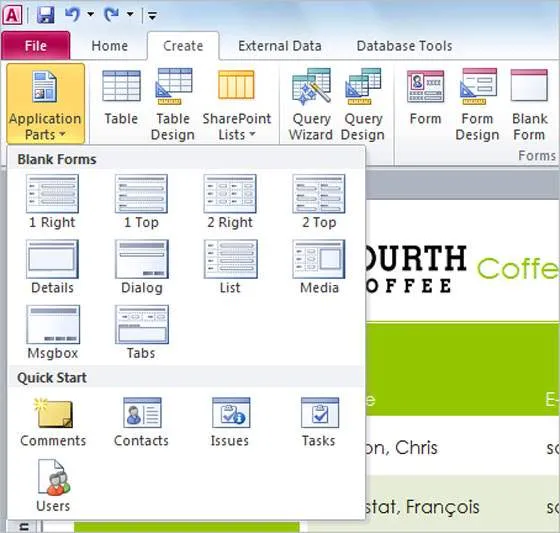
Microsoft Accessiin on lisätty monia uusia ominaisuuksia, jotka tekevät siitä käyttöystävällisemmän. Säännöllisen pääsy-tietokannan avulla voit integroida sovelluksia, kuten äiti ja pop-inventaarioseuranta. Microsoft Accessin uusilla ominaisuuksilla on kyky luoda web-tietokanta ja julkaista se. Tämän lisäksi on lisätty myös kuvagalleria, selaimen hallinta ja tietyt kehittäjäparannukset. Jos tarkastelemme pääsyä, on uusi ominaisuus nimeltään Ribbon-käyttöliittymä. Se antaa paremman pääsyn valikkovaihtoehtoihin ja komentoihin.
Microsoft Accessin edut
Kuten aiemmin sanottiin, pääsy on paras työkalu tietokantaan. Microsoftin käyttö voi auttaa sinua tekemään nopeat muutokset ensinnäkin. Muutokset ja lisäykset voidaan helposti lisätä häiritsemättä muita tietoja. Access 2016 on täydellinen ratkaisu pienimuotoiselle yritykselle. Microsoftin käyttö voi parantaa järjestelmää antamatta tyhjentää taskujasi tai pitkittyneitä. Accessilla on VBA-kieli, jota kehittäjät ja ohjelmoijat käyttävät eniten. Tämä tarkoittaa, että voit tehdä muutokset jo valmiissa tietokannassa yksinkertaisesti lähdetiedostojen avulla.
Microsoft Accessin käyttötavat:
Microsoft Access on tehokas alusta henkilöille tai pienyrityksille, jotka haluavat raportoida ja hallita tietoja ammattimaisella tavalla. Jos käytät sitä relaatiotietokannan Microsoft Jet Database Engine kanssa, saat tehokkaan ohjelmistokehitystyökalun parempaan hallintaan. Ihmiset voivat luoda tehokkaan tietokannan, joka ei myöskään edistyneellä tavalla, koska Microsoft Accessissä, ei käy monimutkaista ohjelmointia. Tämän relaatiotietokantaohjelmistotyökalun avulla käyttäjä voi käyttää tietoja tehokkaasti aina tarvittaessa pienellä vaivalla.
-
Voit käyttää tietoja oikein
Microsoft Access -velhojen ominaisuudet ja suunnitteluvaihtoehdot pöydän luomiseen ammattimaisesti. MS-Accessiin tallennetut tiedot voidaan myös viedä helposti laskentataulukoihin. Tämä tekee jatkoanalyysien tekemisen yksinkertaisemmaksi. Voit helposti yhdistää Accessin Wordilla ja excelilla. Mitä tahansa tietoja Microsoft Accessiin tallennetaan, voidaan käyttää missä tahansa MS-Office-sovelluksissa. Oletetaan, että lisäät Microsoft Accessissa henkilön nimen ja osoitteen tiedot, joita tuodaan ja joita käytät helposti MS-sanassa.
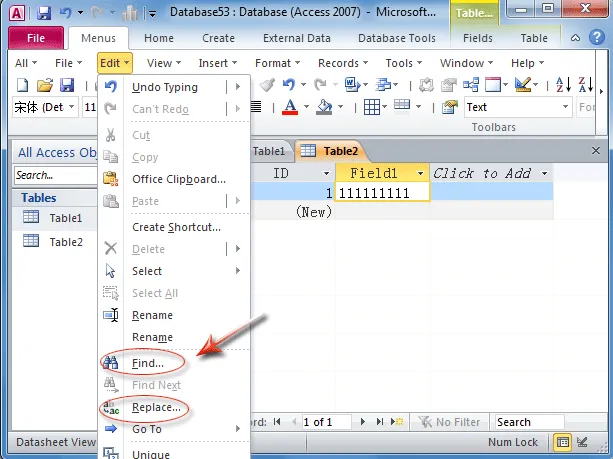
Sinun ei oikeastaan tarvitse olla riippuvainen henkilöstä, joka loi tiedot. Kun se on tallennettu, voit helposti muokata ja lisätä muutoksia ilman mitään vaivaa. Koska se on tehokas tietokantatyökalu, se tarjoaa käyttäjälle ystävällisen kokemuksen. Mikä tahansa dataan liittyvä työ, kuten tiedon haku, tietojen syöttäminen ja tietojen muokkaaminen, voidaan tehdä tehokkaasti MS-Accessilla. Vaihtoehtojen, kuten Muokkaa, Tiedosto, avulla käyttäjälle on helppo hallita hyvää tietokantaa.
-
tiedustelu
Kysely on toinen hieno ominaisuus, joka antaa käyttäjälle mukautetun näkymän tiedoista. Accessilla on mahdollisuus graafiseen kyselyyn esimerkillä. Se tarkoittaa, että mikä tahansa SQL-käsky voidaan kirjoittaa helposti kyselyiden luomiseen. Sinulla on myös oikeus lisätä, valita, poistaa ja päivittää tietoja määrittelemällä kyselyt. On myös mahdollisuus määritellä kysely uusien taulukoiden luomiseksi olemassa olevien taulukoiden tiedoista. Kysely on käyttäjän pyyntö ymmärtää tietojen tulokset.
Kyselyllä on erilaisia käyttötapoja. Yleensä sitä käytetään selittämään vastaus yksinkertaisiin kysymyksiin, tekemään laskelmia ja yhdistämään tiedot mihin tahansa muuhun taulukkoon. Jotkut ihmiset käyttävät kyselyä myös muutosten tekemiseen, lisäämiseen tai poistamiseen taulukon tietoihin. Se kokoaa tiedot, joita haluat käyttää, ennen kuin siirryt eteenpäin, lomake tai raportti arvostaa sitä.
-
Tapahtumat
Tapahtumat liittyvät Visual Basic -prosessiin tai makroihin. Jos haluat määritellä sen yksinkertaisemmin, se muuttaa Access-objektin tilaa. Jos haluat avata lomakkeen, kirjoita uusi muoto tai sulje olemassa oleva lomake, tapahtumaa käytetään kirjoitettaessa makroja. Tapahtumaprosessi tunnetaan myös laukaisevina, lippuina ja indikaattoreina. Tapahtumat kulkevat yleensä peräkkäin. Ennen kuin käytät sitä toimintasi aikana, varmista, että olet täysin selkeä tämän käsitteen suhteen.
On tapahtumaprosessi, joka tarjoaa visuaaliset perusohjelmointiohjeet. Sivulla on yksityiskohtaiset tiedot tapahtumaprosessista ja joitain ohjelmointiesimerkkejä. Tapahtumissa syntaksia käytetään yleensä tietyn lähdekoodin aikana. Kun objekti aloittaa toiminnan, se tulee tapahtuman muodossa. Toiminto on yleensä yksinkertainen, kuten hiiren asettaminen esineelle ilman tarvetta napsauttaa. Tämä toiminta voi myös koostua hiiren oikealla napsautuksella, vasemmalla napsautuksella ja pyörän pyörimisellä.
-
Datalehden kokonaismäärät voidaan lisätä helposti
Ei ole vaikeaa ja nopeaa sääntöä laskea yhteen laskentataulukon. Voit lisätä rivien kokonaismäärän tietokannassa oleviin kenttiin. Vastaanotettu summa suodattaa ensin luettelon ja näyttää käyttäjän odottamat tiedot. Nauhoitusnauhassa sinun on napsautettava koko kohdetta. Tämä antaa sinulle taulukon kokonaisrivin, johon voit lisätä summatyypin jokaiselle sarakkeelle.
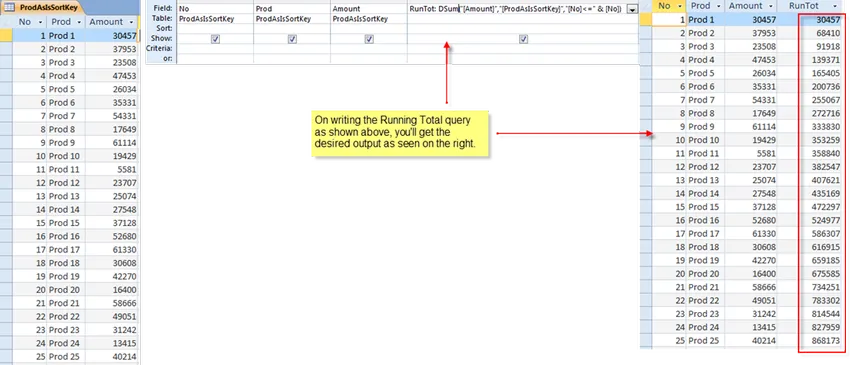
-
makro
Tämä on toinen mielenkiintoinen ominaisuus, joka on lisätty Microsoft Accessiin. Sillä on määritetty määritelmä yhdestä tai useammasta toiminnasta, joita vaaditaan pääsyssä tapahtuman määrittelemiseksi. Jos esimerkiksi valitset kohteen päälomakkeessa, voit myös suunnitella makron, joka avaa toisen lomakkeen. Saat mahdollisuuden luoda uusi makro kentän sisällön tarkistamiseksi ja tarvittavien muutosten tekemiseksi. Makroja käytetään myös kyselyjen avaamiseen ja suorittamiseen sekä raporttien tarkasteluun.
-
Ankkuroinnin avulla lomakkeiden kokoa voidaan muuttaa helposti
Toisinaan käyttäjä voi haluta muuttaa koon, jonka toinen käyttäjä on suunnitellut ajon aikana. Ankkurointiominaisuuden avulla voit muuttaa koon ja koon muuttamista paremmin. Ankkuri on yksinkertaisesti sijoitettava oikein, jotta koon sijaintia voidaan hallita. Kun ohjausta ylläpidetään, myös ankkuriasennon ja ohjauksen välinen etäisyys asetetaan automaattisesti. Ohjain voidaan sijoittaa myös pystysuoraan siten, että sen sijainti pysyy samana lomakkeen reunasta.
Ankkurointi on hieno ominaisuus, joka antaa muodollesi ammattimaisen ilmeen. Se on helppo laajentaa ja sovittaa kokoon vaaka- ja pystysuunnassa yhdellä napsautuksella. Ainoa tosiasia, että se ei tue säätäviä fonttikokoja. Jos et halua koodausta, tämä vaihtoehto on paras.
Suositellut kurssit
- Ilmainen Powerpoint 2010 -mallinnuskoulutus
- Sertifiointikurssi Free Powerpointissa
- Ilmainen Outlook-kurssi
-
Moduuli
Tämä on toinen suosittu Microsoft Access -ominaisuus, jolla on visuaalinen perus. Se tarjoaa paremman toimintavirran ja poistaa virheet, joita et välttämättä poista helposti makroilla. Tässä objektissa on mukautettu prosessi, joka on samanlainen kuin Visual Basic -koodit. Moduulilla on itsenäinen objekti, joka voidaan soittaa mistä tahansa sovelluksellesi. Sitä on erittäin helppo käyttää. Ne liitetään raporttiin vastauksena tietystä tapahtumasta
Moduuli on yhdistelmä tietoja, jotka sisältävät porotuksen, ilmoituksen ja prosessin, jotka yhdessä tallennetaan yksiköksi. Makrot ja moduuli suorittavat melkein saman toiminnon, mutta tuloksissa on tiettyjä muutoksia. Molemmat nämä Microsoft Access -ominaisuudet lisäävät tietokantaan loistavan toiminnallisuuden. Moduulin VBA (Visual Basic for Applications) kirjoittamiseen käytetään ohjelmointikieltä.
Moduuleja on kahta tyyppiä: standardimoduulit ja luokkamoduulit. Luokkamoduuli on prosessi, jossa keskitytään vain tiettyyn muotoon. Vakiomoduuli on yleinen prosessi, jota ei ole rajoitettu tiettyyn muotoon. Se on lueteltu siirtymisruudussa, toisin kuin luokkamoduuli.
-
Hakupalkki on pakollinen kokeilu
Käyttäjällä on ehkä ollut tiettyjä haittoja tietokannan säilön poistamisessa. Hyvä uutinen on, että hakupalkkiominaisuus korvaa sen. Tämä ominaisuus sijaitsee navigointiruudussa. Käyttäjiä koulutettiin etsimään kohdetta ruudukosta tai sijainnin kautta suoraan navigointiruudusta. Tämä oli melko turhauttavaa. Hyvä uutinen on, että uusi päivitys hakupalkin käyttöoikeuksiin on kokonaan erilainen lähestymistapa. Kirjoita vain tiedostonimen kirjain ja saat tuloksen. Tätä ominaisuutta ei ollut olemassa vanhemmissa käyttöoikeusversioissa.
-
ohjaus
Nämä Microsoft Access -ominaisuudet ovat saatavissa lomakkeella, jolla on tietoja. Ohjauksessa voit suunnitella Visual Basic -proseduurin tai makroja. Kun käyttäjä painaa yksittäisiä näppäimiä, hallintalaite vastaa siihen syöttäessäsi tietoja. Ohjaimia käytetään tietojen syöttämiseen, muokkaamiseen tai näyttämiseen lomakkeessa. Tekstiruutu on täydellinen esimerkki säätimestä, joka näyttää tiedot raportissa. Muita esimerkkejä ovat valintaruudut, komentopainikkeet ja yhdistelmäruudut muutaman mainitsemiseksi.
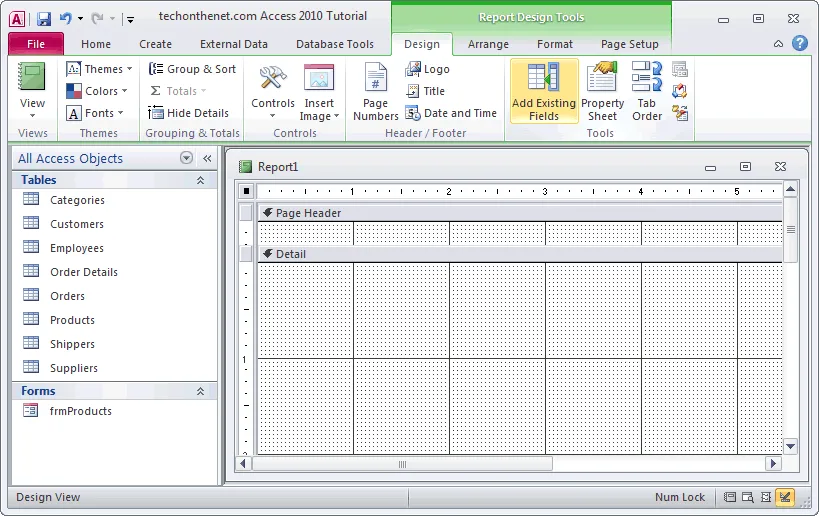
Hallinnassa on kolme luokkaa, nimittäin laskettu, sidottu ja sitoutumaton. Hallinnalla voit nähdä ja käsitellä tietokannan sovelluksessa olevaa tietoa. Sidotussa ohjauksessa dataa pidetään taulukkokentänä. Sitoutumattomalla valvonnalla ei ole minkäänlaista tietolähdettä. Lasketussa ohjauksessa on tietolähde lausekkeella. Tätä pidetään tärkeänä Microsoftin pääsyn ominaisuutena, jota yleisesti käytetään.
-
Liite- ja moniarvokentät
Nämä ovat monimutkaisia kenttätyyppejä, joita käytetään yleensä Access 2007: ssä. Moniarvoisten kenttien avulla on helppo tukea tallentaaksesi ilmentymiä tai arvoja ilman tarkennettua tietokantasuunnittelua. Tällaista kenttää käytetään integroitumiseen SharePoint-palveluun. Oletetaan, että monet työntekijät työskentelevät samassa projektissa. Tällaisen ominaisuuden avulla voit tallentaa kaikki heidän nimensä yhdelle kentälle. Se tekee tietokantakehittäjän tehtäväksi luoda ja suunnitella taulukoita.
Liitekenttä on toinen Microsoft Accessin hieno ominaisuus, jossa voit lisätä useita tietoja yhdessä ja tallentaa ne tietokantaan. Eri tiedostojen tallentaminen yhdelle kentälle on helppoa. Oletetaan, että sinulla on yhteystietokantatöitä. Tämä ominaisuus antaa sinulle oikeuden liittää useampi kuin yksi ansioluettelo nauhoitusta varten. Sillä on parempi tehokkuus tietojen tallentamiseen. Liitekentällä voit liittää asiakirjan ja muut tiedostot, joissa ei ole kuvia. Tämän ansiosta käyttäjän on helppo etsiä ja muokata tiedostoja.
Koska Microsoft Accessilla on niin monia uskomattomia ominaisuuksia, ei ole epäilystäkään siitä, miksi Microsoft Access on yksi johtavista tietokantajärjestelmistä. On miljoonia käyttäjiä ja kehittäjiä, jotka valitsevat sen käteväksi alustaksi tehokkaan tiedon luomiseksi. Keskisuurille ja pienille yrityksille tämäntyyppiset työkalut ovat hengenpelastajia. Jotta voit käyttää sitä oikein, tutustu muihin Microsoft Access -ominaisuuksiin ja tiedä missä niitä voidaan käyttää parempien tulosten saavuttamiseksi. Toistaiseksi käyttäjät, jotka ovat valinneet sen tehokkaan tietokannan luomiseksi, ovat antaneet siitä positiivista palautetta.
Suositellut artikkelit
Tässä on artikkeleita, jotka auttavat sinua saamaan lisätietoja tutustuttavasta Microsoft Accessista, joten käy vain linkin läpi.
- 20 suosituinta Microsoft Excel-pikavalintaa (ennakko)
- 9 hämmästyttävää vaihetta Microsoft Excel -taitojen käyttämisessä
- Kuinka parantaa Microsoft Excel -taitojasi?
- Kuusi suosituinta Microsoft Office -sovellusta | ohjelmat